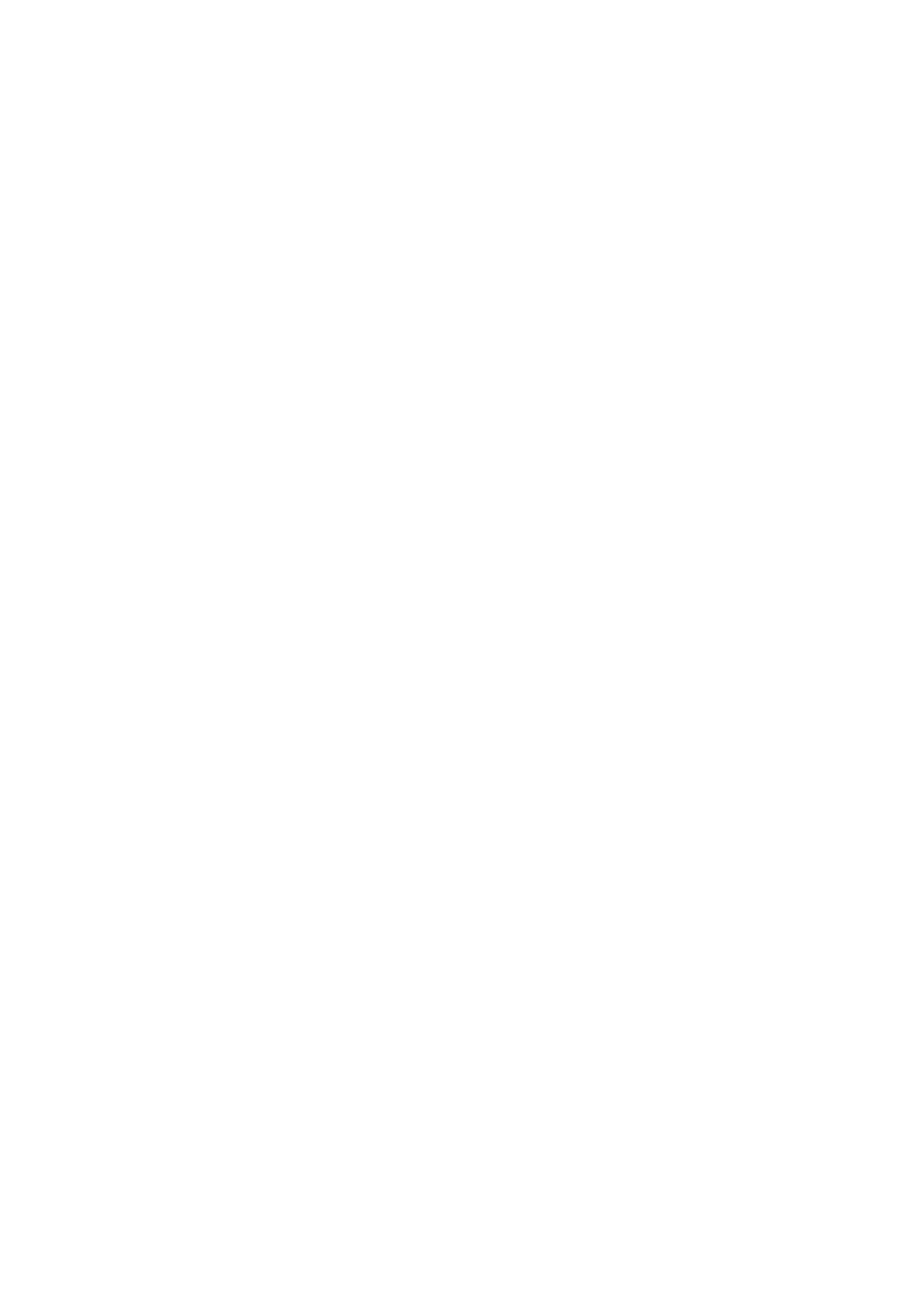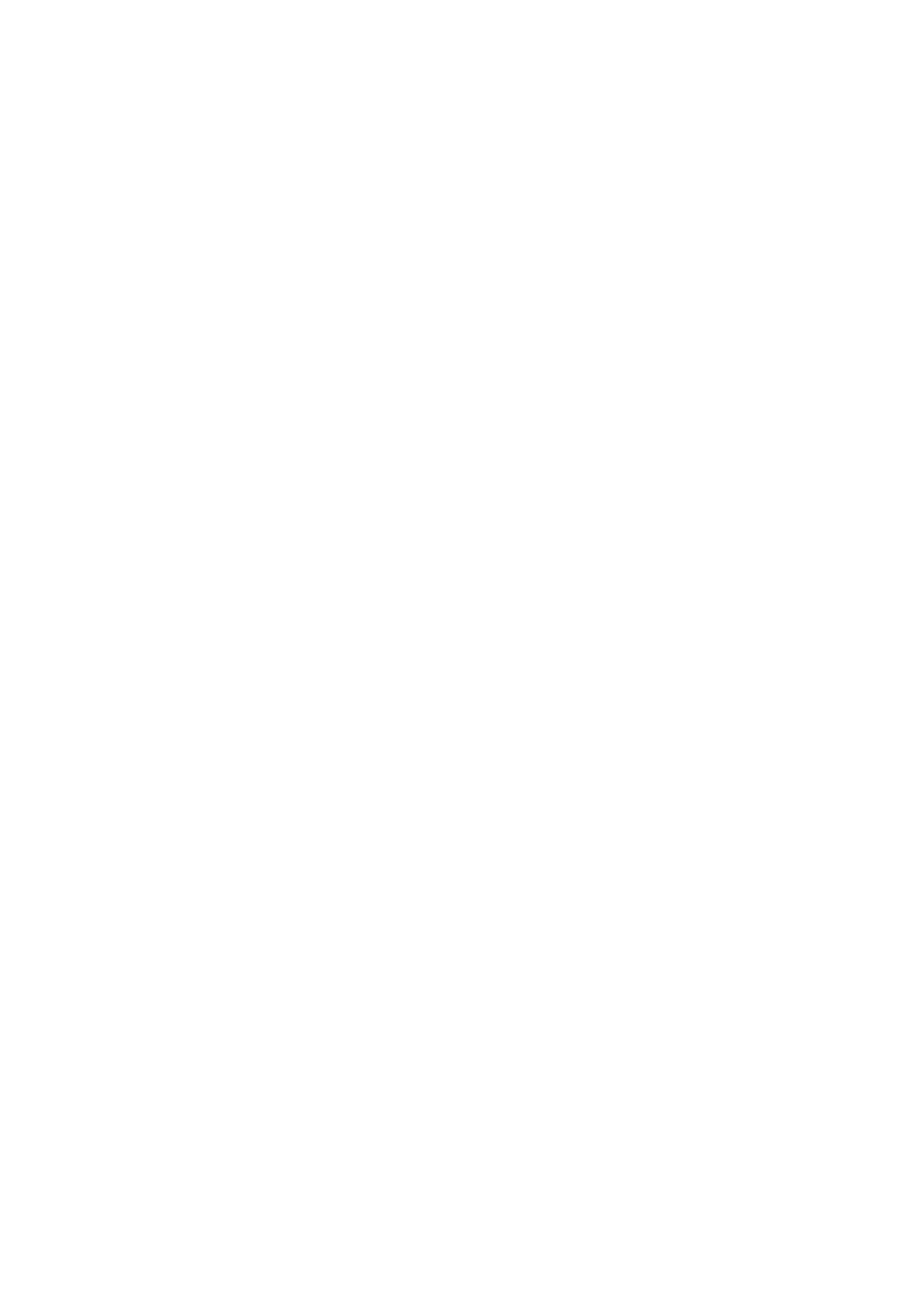
4
Содержание
Авторское право ............................................................................................ 2
Начало работы .............................................................................................. 6
Начальные сведения о мониторе ................................................................ 9
Вид спереди............................................................................................................... 9
Вид сзади ................................................................................................................... 9
Входные и выходные разъемы .............................................................................. 10
Установка аппаратного обеспечения монитора ....................................... 11
Отсоединение подставки ........................................................................................15
Использование комплекта для установки монитора (только определенные
модели) ....................................................................................................................17
Сборка монитора с подставкой, регулируемой по высоте ...................... 18
Подсоединение основания монитора.................................................................... 18
Отсоединение основания .......................................................................................21
Регулировка высоты монитора ..............................................................................22
Поворот монитора ...................................................................................................23
Регулировка угла обзора ........................................................................................ 24
Использование комплекта для установки монитора ............................................25
Максимально эффективная работа с монитором BenQ .......................... 26
Установка драйвера монитора на новом компьютере .........................................27
Обновление драйвера при замене старого монитора ......................................... 28
Порядок установки в системах с Windows 8 (8.1) (только определенные
модели) ....................................................................................................................29
Порядок установки в системах с Windows 7 ......................................................... 30
Порядок установки в системах с Windows Vista (только определенные
модели) ....................................................................................................................31
Порядок регулировки параметров монитора ............................................ 32
Панель управления................................................................................................. 32
Основные операции с меню ...................................................................................33
Настройка оптимального качества изображения .................................................35
Настройка "горячих" клавиш................................................................................... 35
Регулировка режима отображения ........................................................................ 35
Выбор режима изображения, подходящего для чтения ...................................... 36
Перемещение по главному меню .............................................................. 37
Меню "Дисплей" .......................................................................................................38
Меню "Изображение" ..............................................................................................40
Меню "Наст.изобр." ................................................................................................. 42
Меню "ЗВУК" ............................................................................................................46
Меню "Система" ......................................................................................................47
Меню "Эргономика" .................................................................................................51